Bijgewerkt april 2024: Stop met het krijgen van foutmeldingen en vertraag uw systeem met onze optimalisatietool. Haal het nu bij deze link
- Download en installeer de reparatietool hier.
- Laat het uw computer scannen.
- De tool zal dan repareer je computer.
De opdrachtprompt kan niet werken als een internetbrowser en u kunt een opdrachtregelwebsite niet echt openen zonder een browser te starten, maar er zijn wel enkele handige hulpmiddelen. Een van deze tools is de ping-opdracht, waarmee u de toegang en communicatiesnelheid naar een online server kunt testen zonder de invloed van browser-add-ons, scripts of cache. Als u al aan de opdrachtprompt werkt, kunt u een website ook rechtstreeks in Internet Explorer of Firefox openen door de opdrachtprompt te gebruiken.
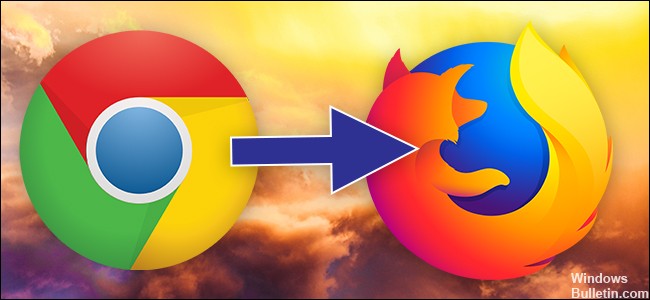
Chrome openen vanaf de opdrachtregel
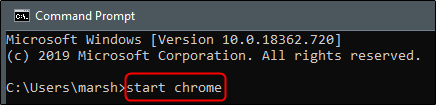
- Open eerst de opdrachtprompt door "Command" in de zoekbalk van Windows 10 te typen en selecteer vervolgens "Opdrachtprompt" in de zoekresultaten.
- Voer bij de opdrachtprompt de volgende opdracht uit: start chrome
- Het chroom gaat nu open. U kunt hetzelfde doen vanuit het venster "Uitvoeren".
- Open het venster Uitvoeren door "Uitvoeren" in de zoekbalk van Windows 10 te typen en de toepassing Uitvoeren te selecteren.
- Typ Chrome en selecteer de OK-knop.
- De webbrowser wordt dan geopend.
Open Firefox vanaf de opdrachtprompt
Opdrachtregelopties worden gebruikt om verschillende opstartopties voor Mozilla-toepassingen in te stellen. Als u bijvoorbeeld meerdere profielen heeft, kunt u de opdrachtregelconfiguratie-opties gebruiken om Profile Manager te omzeilen en een specifiek profiel te openen. U kunt ook bepalen hoe Mozilla-applicaties worden geopend, welke componenten in eerste instantie worden geopend en wat de componenten doen wanneer ze worden geopend. Deze pagina beschrijft veelgebruikte opties en hoe u ze kunt gebruiken. U kunt de opdrachtregelinterface openen door op Shift + F2 te drukken.
Update april 2024:
U kunt nu pc-problemen voorkomen door deze tool te gebruiken, zoals u beschermen tegen bestandsverlies en malware. Bovendien is het een geweldige manier om uw computer te optimaliseren voor maximale prestaties. Het programma repareert met gemak veelvoorkomende fouten die op Windows-systemen kunnen optreden - urenlange probleemoplossing is niet nodig als u de perfecte oplossing binnen handbereik heeft:
- Stap 1: Download PC Repair & Optimizer Tool (Windows 10, 8, 7, XP, Vista - Microsoft Gold Certified).
- Stap 2: klik op "Start scannen"Om registerproblemen met Windows te vinden die pc-problemen kunnen veroorzaken.
- Stap 3: klik op "Herstel alles"Om alle problemen op te lossen.
Stap 1: Open een opdrachtpromptvenster in Windows 10
Stap 2: Typ "Start firefox -safe-mode" en druk op Enter.
Stap 3: Klik op de knop "Start in veilige modus".
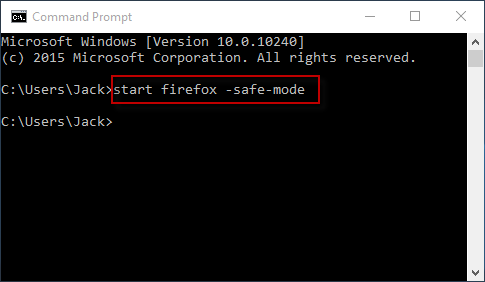
Conclusie
Nu weet u hoe u de opdrachtregel gebruikt open Google Chrome of Mozilla Firefox en gerelateerde taken uitvoeren. Het belangrijkste van de opdrachtprompt is dat u bijna elke taak gemakkelijk en efficiënt kunt uitvoeren. In deze handleiding hebt u gezien hoe u Chrome of Firefox opent met de opdrachtprompt en Windows PowerShell.
Expert Tip: Deze reparatietool scant de repositories en vervangt corrupte of ontbrekende bestanden als geen van deze methoden heeft gewerkt. Het werkt goed in de meeste gevallen waar het probleem te wijten is aan systeembeschadiging. Deze tool zal ook uw systeem optimaliseren om de prestaties te maximaliseren. Het kan worden gedownload door Hier klikken

CCNA, Web Developer, PC Troubleshooter
Ik ben een computer-liefhebber en een praktiserende IT-professional. Ik heb jarenlange ervaring achter de rug bij het programmeren van computers, hardware-probleemoplossing en reparatie. Ik ben gespecialiseerd in webontwikkeling en databaseontwerp. Ik heb ook een CCNA-certificering voor netwerkontwerp en probleemoplossing.

